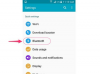Ada banyak alasan untuk mencerminkan iPhone Anda ke TV Anda. Ini adalah cara yang bagus untuk menonton video dalam skala yang jauh lebih besar, berbagi foto dengan grup, mendengarkan musik melalui speaker di TV Anda, memberikan presentasi, dll.
Mencerminkan ponsel Anda ke TV membuat konten di ponsel Anda lebih besar dan terlihat oleh siapa saja di ruangan itu, jadi pastikan Anda tidak memiliki email atau teks rahasia yang muncul.
Video Hari Ini
Ada beberapa cara untuk mencerminkan iPhone Anda ke Apple TV Anda, lihat di bawah ini.
Cara Mencerminkan iPhone Anda ke Apple TV
- Jika belum, sambungkan iPhone dan Apple TV Anda ke jaringan Wi-Fi yang sama. Untuk melakukan ini, buka halaman beranda di Apple TV dan pilih Pengaturan, lalu buka Jaringan untuk menemukan jaringan Wi-Fi Anda.
- Buka Pusat Kontrol di iPhone Anda, yang dilakukan pada iPhone X atau lebih baru dengan menggesek ke bawah dari sudut kanan atas layar. Jika Anda menggunakan ponsel lama, geser ke atas dari bagian bawah layar.
- Ketuk Pencerminan Layar, yang terlihat seperti dua persegi panjang yang tumpang tindih.
- Pilih perangkat Apple TV yang ingin Anda cerminkan menggunakan AirPlay.
- Masukkan kode sandi AirPlay empat digit.
Layar ponsel Anda akan muncul di TV dan audio akan diputar melalui speaker TV. Jika Anda menginginkan pengalaman layar penuh, putar ponsel Anda ke samping.
Cara Mencerminkan iPhone Anda ke Smart TV
- Pastikan iPhone dan TV Anda dihidupkan dan terhubung ke Wi-Fi yang sama.
- Buka pusat kendali di ponsel Anda.
- Ketuk Pencerminan Layar.
- Pilih TV dari daftar yang muncul. Jika ini adalah pertama kalinya menghubungkan, kode sandi mungkin muncul yang harus Anda masukkan di iPhone Anda.
- Ponsel Anda akan mulai mirroring. Untuk menghentikan pencerminan, ulangi langkah-langkahnya.
Cara Mencerminkan iPhone Anda Tanpa Perangkat Cerdas
Anda masih dapat mencerminkan iPhone ke TV tanpa Apple TV atau smart TV, tetapi Anda harus mendapatkan kabel yang mengalir dari ponsel ke TV. Anda mungkin memerlukan adaptor untuk menghubungkan kabel ke iPhone Anda, tergantung pada model ponsel Anda. TV yang lebih baru biasanya memerlukan kabel HDMI, sedangkan TV yang lebih lama mungkin menggunakan adaptor VGA. Setelah semuanya terpasang, Anda mungkin perlu mengubah input TV secara manual jika perangkat Anda tidak terdeteksi secara otomatis.